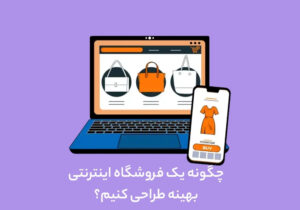مایکروسافت از مدتها قبل اعلام کرده که فقط تا سال 2025 از ویندوز 10 پشتیبانی میکند. کسانی که دارای ویندوز 10 هستند، لازم است سراغ نصب کردن ویندوز 11 بروند یا اینکه مستقیماً ویندوز 10 را به 11 آپدیت کنند. البته تا آن موقع همچنان میتوانید از آپدیتهای جدید بهره ببرید. خوشبختانه برای آپدیت ویندوز 10 از سایت مایکروسافت هم میتوانید کمک بگیرید. در این مقاله میخواهیم به شما بگوییم که چطور این کار را انجام دهید.
| مزیت آپدیت ویندوز 10 | توضیحات |
|---|---|
| امنیت بیشتر و عملکرد بهتر | آپدیتهای خودکار شامل پچهای امنیتی جدید برای برطرف کردن مشکلات سیستمعامل هستند که از حملات سایبری و ویروسها جلوگیری میکنند و عملکرد سیستم را بهبود میدهند. |
| دریافت ویژگیها و بهینهسازیهای جدید | مایکروسافت ممکن است با آپدیتهای جدید، ویژگیهای جدید و بهینهسازیهایی برای سیستمعامل اضافه کند که به عملکرد بهتر ویندوز کمک میکند. |
| نصب خودکار و بدون مشکل آپدیتها | آپدیتها بهصورت خودکار و بدون مشکل در ویندوزهای اورجینال نصب میشوند، که فرآیند نصب را ساده و بدون دردسر میکند. |
| پشتیبانی از نرمافزارهای بهروز | برخی نرمافزارها برای نصب و اجرا به ویندوزهای آپدیتشده نیاز دارند، بنابراین آپدیت ویندوز به شما کمک میکند تا در اجرای نرمافزارهای جدید مشکلی نداشته باشید. |
مزایای آپدیت ویندوز 10 چیست؟
مایکروسافت به کاربران ویندوز توصیه میکند که بعد از خرید ویندوز 10 حتماً آپدیتهای جدید را نصب کنند. دلیل این توصیه به مشکلات امنیتی و ویژگیهای بهبود یافتهی جدید برمیگردد. قبل از اینکه سراغ بحث اصلی برویم، بد نیست با مزایای آپدیت بهموقع ویندوز هم آشنا باشید. از جمله مزیتهای آپدیت ویندوز 10 میتوان به موارد زیر اشاره کرد:
1) امنیت بیشتر و عملکرد بهتر
به گفته سایت زرسولوشن:
«آپدیتهای خودکار ویندوز 10 و 11 معمولاً شامل نصب پچهای امنیتی جدیدی هستند که مشکلات موجود در سیستمعامل را برطرف میکنند. این آپدیتها مزیتی است تا از حملات سایبری و ویروسهای احتمالی در امان باشید. آپدیتهای خودکار باعث بهبود سرعت سیستم و کارایی بهتر آن نیز میشوند.»
درباره این مورد به مطلب زیر از سایت fortect نیز توجه داشته باشید:
If you know how to protect your computer and nobody else has access to it, it’s quite safe to ignore updates and stick to a build you are comfortable with.
“اگر می دانید چگونه از رایانه خود محافظت کنید و هیچ کس دیگری به آن دسترسی ندارد، کاملاً بی خطر است که به روز رسانی ها را نادیده بگیرید و به ساختی که با آن راحت هستید پایبند باشید.”

2) دریافت ویژگیها و بهینهسازیهای جدید
مایکروسافت همراه با آپدیتهای جدید ممکن است برخی بهینهسازیهای جدید را نیز انجام داده باشد؛ یا ویژگیهای جدیدی را به سیستم عامل خود اضافه کرده باشد. با آپدیت کردن ویندوز 10 میتوانید این ویژگیهای جدید را نیز دریافت کنید.
3) نصب خودکار و بدون مشکل آپدیتها
نکته دیگر اینکه آپدیتهای ویندوزهای اورجینال بهصورت خودکار انجام میشوند و هیچ مشکلی ندارند. به همین دلیل میتوانید با خیال راحت آنها را دریافت کرده و نصب کنید. در ادامه 2 راهحل برای دانلود آپدیتهای ویندوز 10 از سایت مایکروسافت را آموزش میدهیم.
4) پشتیبانی از نرمافزارهای بهروز
برخی از نرمافزارها برای اجرا و نصب شدن نیاز به ویندوزهای آپدیت شده دارند. برای اینکه در اجرای این نرمافزارها به مشکل نخورید، بهتر است همواره ویندوز خودتان را بهروز نگه دارید.
آموزش آپدیت ویندوز 10 از سایت مایکروسافت (به 2 روش)
اگر از ویندوزهای اورجینال استفاده میکنید، میتوانید بهروزرسانیهای جدید ویندوز 10 را بلافاصله پس از انتشارشان دریافت کنید. در ادامه دربارهی نحوه دریافت آپدیتهای ویندوز 10 از سایت مایکروسافت صحبت میکنیم.
1. سادهترین راه آپدیت کردن ویندوز 10 از منوی Settings
سادهترین روش برای آپدیت ویندوز 10 از طریق منوی تنظیمات خود ویندوز است. این روش بهصورت مستقیم بوده و کمترین میزان دردسر را برای کاربران دارد. آموزش این بخش را از سایت مایکروسافت استور بخوانید:
«برای انجام این کار حتماً کامپیوتر خود را به یک شبکه اینترنت پرسرعت و پایدار متصل کرده و ترجیحاً یک ابزار تغییر IP مناسب را هم اجرا کنید. حالا در ابتدا روی منوی استارت ویندوز کلیک کنید و سپس روی آیکون چرخدنده کلیک نمایید تا منوی Settings سیستم عامل نمایان شود. به قسمت Update & Security بروید و سپس از منوی سمت چپ، گزینه Windows Update را انتخاب کنید تا صفحه مربوط به آن باز شود.
اگر مطمئن هستید به اینترنت مناسبی وصل شدهاید، روی گزینه Check for updates کلیک نمایید. بدین ترتیب ویندوز شروع به برقراری ارتباط با سرورهای اصلی مایکروسافت کرده و آپدیتهایی که در دسترس هستند را لیست میکند. پس از اینکه لیست آپدیتهای ویندوز نمایان شد، گزینه Download and Install یا هر گزینه مشابه دیگری که برای نصب آپدیتها نمایش داده میشود را انتخاب کنید و منتظر باشید تا آپدیت کردن ویندوز 10 تمام شود. بعد از اتمام دانلود، کامپیوتر خود را ریستارت کنید و منتظر باشید تا جدیدترین به روزرسانیها روی کامپیوترتان نصب گردد.»

2. آموزش نصب آپدیت ویندوز 10 از روی سایت مایکروسافت
یکی دیگر از روشهای بهروزرسانی ویندوز 10 استفاده از ابزار «Windows 10 2022 Update | Version 22H2» است که خود مایکروسافت ارائه میکند. اگر به دنبال آپدیت ویندوز 10 از سایت مایکروسافت هستید، باید ابتدا وارد صفحهی دانلود Windows 10 در سایت مایکروسافت شوید. سپس ابزار آپدیت ویندوز را از داخل سایت دانلود کنید. این گزینه با عبارت Update now و در همان بالای صفحه مشخص شده است.
پس از دانلود، باید این ابزار را نصب و اجرا کنید. با این کار ابزار آپدیت مایکروسافت به طور خودکار وضعیت سیستم شما را بررسی کرده و نسخهی ویندوزتان را شناسایی میکند. سپس اگر آپدیتی برای آن موجود باشد، آن را لیست میکند. هم اکنون میتوانید با تیک زدن آپدیتهای دلخواه از این ابزار بخواهید که فایلهای آپدیت را دانلود کند. مزیت این روش خودکار بودن مراحل دانلود و آمادهسازیهای اولیه است. صرفاً شما کافی است روی گزینهی Update Now کلیک کنید و منتظر بمانید تا این نرمافزار کارش را انجام دهد. به همین سادگی.
البته مدت زمانی که برای دریافت آپدیتها و نصب آنها منتظر بمانید، به سرعت اینترنت شما بستگی دارد. اگر اینترنت پایداری داشته باشید، دریافت و نصب آپدیتها نهایتاً 1 ساعت از شما وقت میگیرد. در ضمن میتوانید طی این مدت کارهای دیگری را نیز انجام دهید.
چرا آپدیت خودکار ویندوز 10 انجام نمیشود؟
اگر آپدیت ویندوز 10 بهصورت خودکار انجام نمیشود، باید سراغ عیبیابی این مشکل بروید. به نقل از سایت زرسولوشن:
«اگر در آپدیت خودکار ویندوز به مشکل خوردهاید، برای عیبیابی باید در ابتدا سراغ بررسی وضعیت اینترنت و چک کردن تنظیمات بهروزرسانی خودکار بروید. اگر باز هم مشکل حل نشد، میتوانید پوشه آپدیتهای ویندوز را پاک کنید. راهحل بعدی هم نصب دستی آپدیتهای ویندوز است. برای دانلود آپدیتهای جدید ویندوز میتوانید از سایت مایکروسافت کمک بگیرید.»
نکته دیگر اینکه باید ویندوز شما اورجینال باشد تا آپدیتها به شکل خودکار انجام شوند؛ برای خرید ویندوز 10 اورجینال میتوانید از سایت زرسولوشن اقدام کنید.

آپدیت آفلاین ویندوز 10
اگر به دنبال یک روش آفلاین برای آپدیت ویندوز 10 هستید، میتوانید از سایت کاتالوگ آپدیت مایکروسافت کمک بگیرید. برای این کار باید وارد سایت catalog.update.microsoft شوید. سپس عبارت Update windows 10 را سرچ کنید. به این شکل تمامی آپدیتهای موجود برای ویندوز به شما نشان داده میشود. حالا میتوانید موارد دلخواهتان را از همین سایت دانلود کنید. پس از اتمام دانلودها، میتوانید بهصورت آفلاین خودتان نصب فایلهای آپدیت را انجام دهید.
مزیت این روش این است که میتوانید از نرمافزارهای مدیریت دانلود مثل اینترنت دانلود منیجر استفاده کنید. در ضمن میتوانید آپدیتها را دریافت کرده و نصب آنها را به زمان دلخواه موکول کنید.
آپدیت ویندوز 10 به 11 از سایت مایکروسافت
بحث دیگری که در این مقاله میتوانیم به آن بپردازیم، آپدیت ویندوز 10 به 11 از سایت مایکروسافت است. اگر از ویندوز 10 اورجینال استفاده میکنید، میتوانید آن را مستقیماً به ویندوز 11 آپدیت نمایید. به این شکل دیگر نیازی نیست برای خرید ویندوز 11 هزینه مجزایی پرداخت کنید. برای این کار ابتدا باید مطمئن شوید همه آپدیتهای قبلی ویندوز 10 را دریافت و نصب کردهاید.
اگر این کار را انجام داده باشید، وقتی وارد صفحهی Update and Security میشوید، باید گزینهی Get ready for Windows 11 را در همین بخش ویندوز آپدیت مشاهده کنید.
مرحلهی بعدی چک کردن سختافزار سیستم برای نصب ویندوز 11 است. برای این کار میتوانید از ابزار PC Health Check استفاده کنید. آموزش این بخش را از سایت زرسولوشن بخوانید:
«وارد محیط نرمافزار PC Health Check شوید. در این برنامه روی گزینهی Check Now بزنید. اگر سیستم شما مشکلی برای نصب ویندوز 11 داشته باشد، در چک لیستی که این نرمافزار نمایش میدهد مشخص است. این مشکلات میتواند مربوط به بایوس یا سختافزار سیستم باشد. تمامی مشکلات مربوطه در این بررسی با علامت ضربدر قرمز رنگ قابل تشخیص هستند. اگر همه موارد تیک سبز دارند، یعنی میتوانید با خیال راحت سراغ آپدیت ویندوز 10 به 11 بروید.»
معمولاً اگر سیستم شما قابلیت دانلود و نصب خودکار ویندوز 11 را داشته باشد، در همان صفحهی آپدیتها یک بنر دانلود مستقیم ویندوز 11 را مشاهده میکنید. با کلیک روی این بنر دانلود ویندوز 11 بهصورت خودکار شروع میشود. حالا باید منتظر بمانید تا ویندوز دانلود شود. سپس با ریاستارت کردن سیستم مراحل آپدیت ویندوز 10 به 11 انجام میشود. در ضمن وقتی ویندوز 11 نصب شود، به همه نرمافزارها و برنامههای قبلی نیز دسترسی خواهید داشت. در حقیقت هیچ چیزی تغییر نمیکند.
نکته: اگر گزینه آپدیت مستقیم ویندوز 10 به 11 را در بخش ویندوز آپدیت ندارید، میتوانید از ابزار Windows 11 Installation Assistant استفاده کنید. این ابزار در صفحهی دانلود ویندوز 11 سایت مایکروسافت موجود است.
سخن آخر
آپدیت کردن ویندوز 10 یکی از ملزوماتی است که باید انجام دهید؛ زیرا مایکروسافت برای مقابله با مشکلات امنیتی یا بهبود ویژگیهای خاص آپدیتهای متعددی را منتشر میکند. خوشبختانه اگر از ویندوز اورجینال استفاده میکنید، این آپدیتها به شکل خودکار دانلود و نصب میشوند. در این مقاله درباره آپدیت ویندوز 10 از سایت مایکروسافت و روشهای آن صحبت کردیم. اگر سوال دیگری دارید، در کامنتها پاسخگوی شما هستیم.